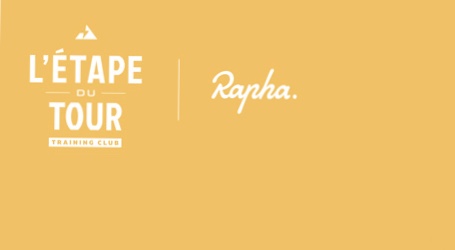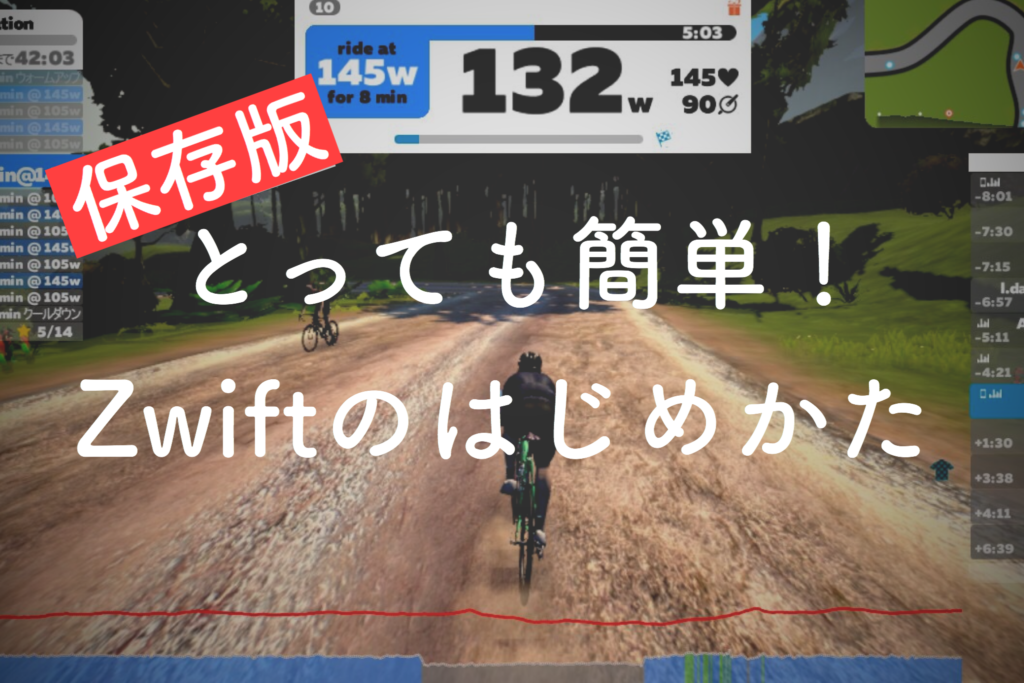
わたしが住む北海道では
- 天候にとらわれないファットバイクでぐいぐい走るひと
- 夏場乗っている自転車にスパイクタイヤを履かせるひと
- 夏冬問わずママチャリで走るお年寄り、、、
などなど様々なスタイルが見受けられます。
雨はともかく(じゅうぶん嫌ですが)雪や氷は滑ってあぶないし道幅も狭くなるので、
外で自転車に乗るのはちょっと、、、って方多いと思います。
かといってトレーニングのためローラーやっても本当につまらないんですよねー!
なのでわたしは昨シーズンから、
『Zwift』
をはじめました。
1.Zwiftとはなんぞや
平たく説明すると、家の中でローラー台に乗るだけで世界中の自転車乗りとオンライン上でいっしょに走ったりセグメントを競ったりできる自転車ゲーム。
Zwift – Wikipedia
2. ソフトをインストールしてみよう
サービス開始当初はパソコン版しかなかったZwiftですが今では、
- PC版
- スマホ版
- AppleTV版
の、3種類があります。
2.1.PCではじめる
基本的には公式サイトにある推奨スペック以上のPCではじめるのが間違いないと思います。
が、
わたしの一昔前のPCでも特に問題なくプレイできていることから、この辺はあまり深く考えないで、まずはインストールしてみましょう。
わたしがWindowsユーザーのためWindows上で説明していきますが、基本的にはMacも同じだと思います。
2.1.1.ダウンロードとインストール
Zwift公式サイトを開き画面上部の[DOWNLOAD]ボタンか、画面下部の[DOWNLOAD NOW]ボタンをクリックします。
Windowsの方は[WINDOWS DOWNLOAD]、Macの方は[MAC DOWNLOAD]をクリックするとダウンロードが開始されます。
ダウンロードしたファイルを開くと、インストーラーが起動します。
[Next]をクリック。
[I accept the agreement]を選択して[Next]をクリック。
次の画面ではCドライブ以外にインストールしたい場合はインストール場所を変更して[Next]をクリック。
デスクトップにアイコンを作成する場合は[Create a desktop icon]にチェックをつけて[Next]をクリック。
[Install]をクリックします。
次の画面で[Finish]をクリックすると、インストール完了!
2.1.2.アカウント作成
各情報を入力し[NEXT]をクリックします。
- First name:名(本名じゃなくてもOK)
- Last name:姓(本名じゃなくてもOK)
- Email:使いたいEメールアドレスを入力
- Password:8文字以上かつ1文字以上の数字が入ったパスワードを入力
- Confirm password:確認のためパスワードを再度入力
- Birth Date:生年月日(月はわかりますよね?)
名前は本名じゃなくても大丈夫だと思いますしあとで変更することも可能です。
- Gender:性別(male:男性、female:女性)
- Weight:体重
- Height:身長
- Flag:国(Japanは中ほどに)
- Display Units:単位(METRICを選択することでcmとkgで入力できるようになります)
次の画面でライセンス承諾が表示されますので、[ACCEPT]をクリックするとやっとZwiftが起動されます。
これでアカウント登録は完了!
2.2.スマホ(iOS端末)ではじめる
PCなんて持ってないよってひとはiPhoneやiPad等のiOS端末でもプレイ出来るのでご安心を。
下手なPCより画質はスマホの方がいいかも?
もしくはappstoreへ
アプリのインストールは普段やっているのと同じです。
その後、入力する項目なんかはアプリの方が日本語で書かれているのでわかりやすいと思います。
身長や体重の入力だけがちょっとだけ面倒です。
左下のメニューをタップ。
写真内の赤丸の部分をタップすると身長や体重を入力する画面に入れます。
これでアカウント登録は完了!
2.3.AppleTVではじめる
AppleTVなら簡単に大画面でさらに高画質でプレイ可能です。
じゃあどのApple TVでもいいのか?
というと実は対応していない機種もあるのでご注意を。
対応しているのは、
です。
siriに対応してて本体に容量(ストレージ)のあるモデル。
実際手元に対応するAppleTVがないので試せていませんが、インストールなどについてはiPhone版とほとんど同じだと思います。
Apple TVについての記事はこちら

3.まとめ
無事にインストールとアカウント作成できたでしょうか?
今は公式サイトのサポートもしっかりしてるので、分からない点があれば検索してみてください。
月額は1500円くらいかかりますが、とりあえず無料期間もあるので環境が整っているのであればやらない理由はないですよね。
雪国の冬場は特に。
ただ走るだけじゃなくインターバルなどのワークアウトも充実してるので是非試してみてください!
必要な機材などはこちらを参照してみてください。